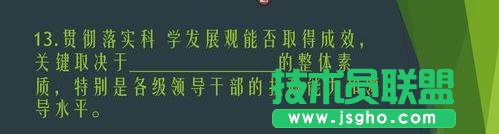ppt制作试题你知道怎么做呢?现在是多媒体时代,制作试卷少不了ppt,那么怎么用ppt制作试卷呢?下面就为大家提供ppt如何制作试题的方法啦!希望看完本教程的朋友都能学会并运用起来。
ppt制作试题的方法
打开Powerpoint,在一张幻灯片中输入题目,在需要填空的地方留出答案所需的空格,然后设置下划线(如下图所示)。
说明:填空的地方也可以绘制一条直线。

再次单击“插入”选项卡,然后单击“文本框”—“横排文本框”。
在插入的文本框中输入答案的内容。

选中答案的文本框,然后单击“动画”选项卡,可以选择“出现”或者其他(这里以选择“出现”为例)。
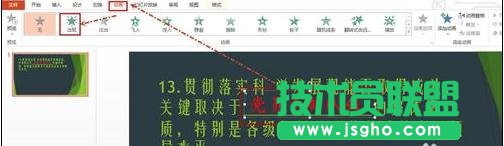
现在看看效果吧,放映时候会显示如下图A所示,在单击一下会显示图B。